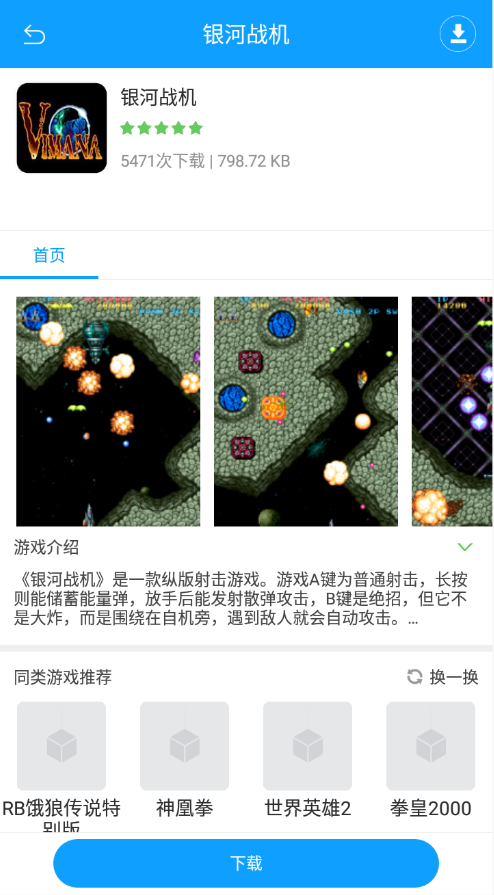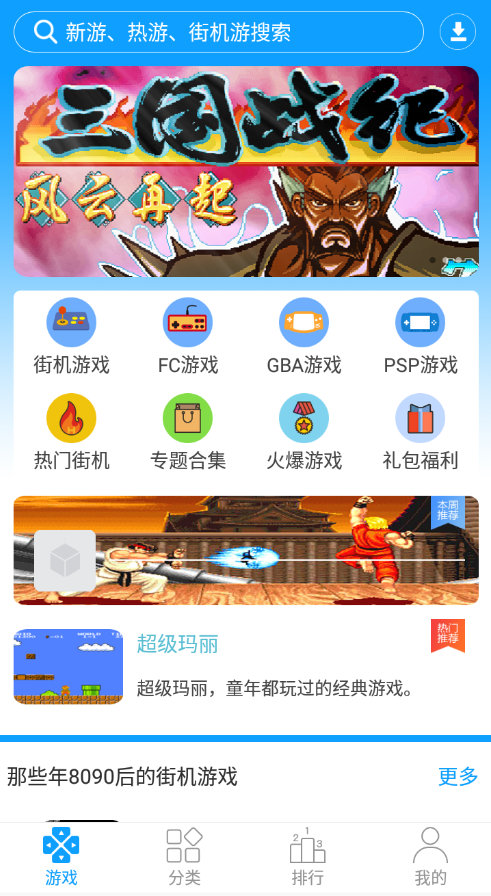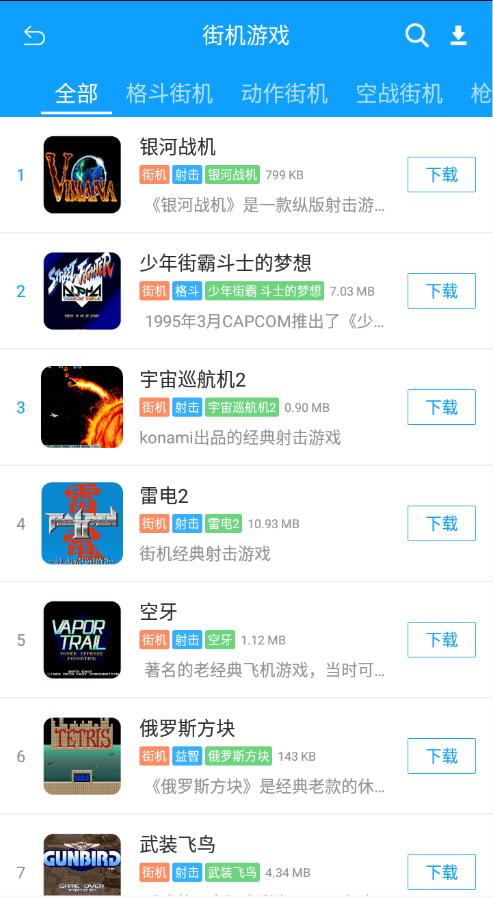最新中文街机模拟器是一款街机游戏平台,内置600款经典街机游戏,让您可以回味到小时候玩游戏的那种感觉,免费为您提供各种游戏的下载和安装。
MAME使用帮助
下载MAME32plus后解开压缩包,在MAME32plus的主目录下有以下几个目录:
artwork 游戏背景图,外框图,前景图的存放目录。
bkground 存放MAME的背景文件。默认文件格式为:PNG
cabinets 存放街机箱体照片图像文件的目录
cpanels 用来存放美化街机操纵台图画的目录
ctrlr 游戏控制器配置文件存放路径
docs 模拟器相关的帮助文档
flyers 存放游戏海报图像文件的目录
font 存放模拟器显示所使用的字体文件。
icons 用来存放游戏的小图标
ips IPS文件存放目录。
lang 这里是模拟器的多国语言配置文件的存放目录。
roms 模拟器默认的ROM存放目录
samples 存放游戏声音采样数据的目录
snap 游戏抓图存放目录。默认格式为:PNG
titles 游戏标题抓图存放目录。默认格式为:PNG
首先运行MAME32p,进入mame的主界面(图1)。
第一步
先进行语言修改。把options选项中language子项下的English(US)改为Chinese(Simp)即简体中文,如果需要繁体就改为Chinese(Trad)。这样就会变成简体或繁体中文版。(图2)
第二步
设置模拟器ROM所在目录。默认的目录是mame32plus目录下的ROM子目录。你需要将下载的ROM文件压缩包存放的此目录中,当然,如果你还有别的目录存放ROM,可以在“选项”---“目录...”中插入你存放ROM所在的目录。
第三步
是对运行模拟器进行一些高级设置。点击“选项”---“默认游戏选项...”。此选项中的所有设置针对所有游戏有效,如果你对某个游戏进行的单独的设置,那么此选项中的设置将对你所设置的游戏无效。
1.显示
以窗口模式运行 顾名思义,在窗口模式下运行游戏。
启动时最大化 只有在上面的选项选中状态下,才可以使用的设置。
强制调整画面比例 有的游戏比例与显示器比例不同,打开此选项将可以对非标准比例的游戏进行拉伸。建议默认
限制速度 针对目前高配置的PC模拟器本身做出的速度限制,防止速度过快的问题发生。机器要是不太好就使用跳帧吧
空闲时休眠 在模拟器空闲时,进入休眠状态,需要系统支持。
使用RDTSC时序系统 建议默认
增加线程优先级 增加线程优先级可以让模拟器获得更多的系统资源进行运行。
旋转 由于某些游戏为横版或纵版游戏,这个选项可以使画面显示正常。
跳桢 为了优化游戏速度所做的选项。
Gamma修正 用来在游戏中进行色彩调节
亮度修正 修改某些画面过于昏暗或明亮的游戏的画面
暂停时画面亮度 由于模拟器本身支持游戏暂停功能,但是有些游戏画面又过于昏暗,造成暂停时画面的漆黑一片,可以使用本功能进行修正。
2.高级
使用DirectDraw 使用微软Driect X的2D写屏技术,建议使用。
三重缓冲 使你的显示画面更柔和,减少锯齿,
钩上了也不会对机器造成什么负担,建议选用
适应游戏屏幕刷新率 将游戏画面刷新率设定为游戏默认的刷新率,建议使用
同步显示器刷新率 将游戏的刷新率与显示器的刷新率同步。建议不选,选了后跳帧严重
切换到合适的分辨率 在游戏分辨率与显示器分辨率不同时自动切换到适合游戏的分辨率。建议不选,选中后运行游戏后画面会左移或右移
切换到合适的颜色质量 当游戏的色彩质量与显示器色彩质量不同时自动切换到适合游戏的色彩质量。建议使用
屏幕分辨率中的大小,色彩,刷新率可以改变游戏进行时的分辨率,发色数,以及刷新率。建议与桌面同步或低于桌面设置。建议用自动
使用硬件拉伸 若打开此选项则可以调整游戏的比例及画面的大小。
整数倍扩大 推荐使用默认的自动设置。否则将出现画面显示超出屏幕的问题。
画面比例 就像电视的4:3一样。建议使用默认设置,当然如果你想体会DVD的16:9感觉也可以自行设置。
缩放 某些模拟器中的N倍窗口选项,最小为1,建议根据显示器大小自行设置。
全屏幕亮度 在游戏全屏幕运行时,可以调节亮度,使部分过于昏暗的游戏明亮化。
效果 75%的扫描线+Andrea's Scale2x模式 比较接近街机.不过不推荐使用,机器不好会很慢.默认的画面更柔和
3.Direct3D
使用 Direct3D 使用D3D加速功能进行画面的优化。如不选中,则此页面所有选项将不能进行设置。有时选中后会使2D画面锯齿加重,要去了此选项才能恢复.
纹理管理 使用显卡默认设置进行纹理管理
旋转效果 使用D3D中的函数优化游戏界面。
过滤 此选项需要根据显卡支持的特性来进行设定。推荐使用默认设置,如果显卡较好可使用双线形过滤,或各项异性过滤(此选项将占用大量显卡资源慎用)建议使用各项异性过滤,不会占用太大的资源
效果 与高级选项中的效果类似,不过这里的设置是针对3D绘图的。
预先缩放 又一个推荐使用默认设置的选项。
自定义扫效果选项不推荐打开,扫描线的作用与高级中相同。
4.声音
启用声音及声音处理模拟 若不选中此选项则此页面选项将不能进行这支。
使用采样文件 可以调用声音采样文件来改变音效。建议使用
如果采样率不匹配则重新采样 此选项默认为44100,推荐使用。建议只有使用Sound Blaster live等高级声卡时使用48000的采样率。否则,重新采样会增加系统资源消耗。
音量衰减 当音量过大的时候可以降低音量的分贝数。最大值为-32dB
5.控制器
启用摇杆输入 打开次选项则可以使用手柄或摇杆进行控制,在P1,P2里可以选择手柄1或2。
数字方式输入最小模拟值 一般不动就可以了,用默认的
启用鼠标输入 这个选中后可以代替光线枪
启用光线枪输入 如果你有光线枪的话,就起用光线枪输入吧
支持多键同时输入 多人使用键盘时如果出现按键冲突的话,就把这个选上吧。
启用键盘灯 选中此选项后,可以设定使用的键盘为PS/2或USB接口,提高模拟器的兼容性。
启用操控棒输入 这个东西和光线枪一样,如果你有的话就选上吧。
默认输入安排 建议使用标准的设置的选项。里面包含了几个不同的输入设置。
6.杂项
使用额外的游戏 Artwork 又一个名字不一样但是功能相同的选项。不选中的话此页面的相关设置将不能设定。
背景图、外框图、前景图 以上选项可以美化街机图效果。
Artwork 分辨率 推荐使用默认设置,如果你的显卡较好可以使用高。
剪切 Artwork 打开此选项将削弱外框等Artwork效果
启用游戏作弊 功能和名称一样,如果不选中将不可以在游戏中使用作弊码。
跳过免责生命画面 这个...大家还是不要选了,毕竟经常看一下可以使某些人增强一点应有的责任心。
退出时确认 建议使用,以防止无意中误操作退出游戏
跳过游戏信息画面 不选中的话可以查看到游戏的版本,例如美版,日版(当然信息是E文的)
错误纪录(开发用) 括号中的讲解已经标明了它的用途,此选项会建立一个日志文件,因此不推荐打开。
M68K Core: 此选项是用来设置M68K系列的游戏运行所使用语言。建议使用C
使用透明的游戏中的菜单 目前此选项目前已被大多数软件所采用,一般在任何系统中使用,可以使游戏中的菜单产生透明效果。
7.BIOS
ST-V Bios MegaPlay:Bios Neo-Geo运行以上游戏时所使用的BIOS文件选择,如果没有特殊需求建议使用默认设置
8.矢量
抗锯齿描绘矢量 对矢量图进行抗锯齿操作,是图像更加清晰。推荐选中
半透明描绘矢量 对矢量图进行半透明操作,可以使画面更加透彻。
光束宽度 闪烁 光源强度 以上选项可以增加画面的效果,但是以牺牲一定的系统资源为前提的。
下面来进行界面相关的设置,打开“选项”中的“界面选项”
启动时搜索新游戏 选中此选项将会在模拟器启动时对ROM目录进行扫描,速度较慢,不推荐使用。
隐藏鼠标光标(需要重启动) 在游戏中自动隐藏鼠标光标。不过,选中或取消需要重新启动模拟器才可以生效。
Allow game selection by a joystick 允许使用摇杆或手柄选择游戏(需要新启动)
Allow game selection by custom key sequences
随机选择背景图 可以让模拟器在背景图个数大于1的情况下随机选取。
将所选择的游戏广播的所有窗口 不推荐选择,有时会出现画面停止的情况。
自动循环预览图 如果你所选择的游戏的预览图大于1选中它将可以自动循环所有预览图
扩大显示预览图 将预览图进行拉伸显示,推荐不选择
Reast all Playcounts 清空所有游戏分值纪录
Reast all Play Times 清空所有游戏进行时间
模拟器的某些颜色设置
打开“选项”中的“色盘设置”可以对模拟器的一些颜色选项进行设置。例如边框等。
恢复默认设置
在“选项”中的“重置选项”中,选中想要恢复的设置在下次启动模拟器时该选项就可以恢复到默认的设置。
左边的列表
这里是游戏的分类选项,点击不同的目录,游戏将会按照不同的设置进行显示。例如:点击所拥有的游戏,那么就会显示出当前模拟器在你所设置的RMO目录中刷新出来的游戏。
IPS部分
将ips文件放入ips目录中,然后在MAME的分类游戏列表中选择HACK列表,会出现支持HACK的所有ROM,在支持HACK的游戏上单击右键选择你想要HACK的效果即可。
添加新的游戏
当加入新的游戏的时候,将游戏放入设置好的ROM目录中,在“文件”选项中选择“效验所有游戏”这样模拟器就会从设置的ROM目录中扫描可以运行的游戏,或F5刷新 即可显示新加入的游戏。
关于模拟器的录像及回放功能
在游戏列表中选中一个游戏,点击“文件”中的“执行并录制输入指令”,就进入游戏,在你游戏的过程中,自动录制你在游戏中的全部输入指令,并以INP的后缀存放在INP文件夹里。回放与此类似,只是需要选择“文件”中的“回放输入指令”并选择INP文件夹里的INP录像文件,游戏会在运行时自动回放录好的输入指令,切记,不同版本的MAME的INP文件一般不通用.
对于出现游戏读完以后一闪就跳出来了回到主程序界面的问题。
请将ctrlr目录中扩展名不是.cfg的文件删除,重新设定手柄等按键。
至于mameplib.dll文件过大的问题,可以尝试使用aspack或upx等工具进行压缩。附件中是使用aspack2.12汉化版压缩过的mameplib.dll(压缩后为6.97MB),将其解压后覆盖原文件即可。(请在覆盖前备份原文件。)
顺便把mame32plus教程里没有说明的。mame32plus的组合键使用说明一下。
也许这个方法不一定是官方的,但是确实行之有效。
首先,用过mame32plus的人应该知道mame32plus的按键最多可以同时设定4个有效键。就是说,设定好的4个键,按任意一个都可以起到相同作用。
接下来,就要充分利用mame32plus的这个设定来使用组合键。举个例子:在某个格斗游戏中,需要用到按钮1和按钮3的组合键,首先将按钮1设定到键盘的J上,而按钮3会设定到键盘的U上。如果想把键盘的H键,设定为按钮1和按钮3的组合键,那么就需要在设置按钮1的先将其设为J键在用回车键继续设定,第二次按下H键,那么按钮1显示的设定按键即为J 或H。同理,将按钮3设定为U键后,在用回车键将其设定为H键。那么,按钮3即会显示为U或H。这样当按下键盘上的H键的时候,出现的将是按钮1和按钮3的组合键。